Muitos usuários do Linux, desde iniciantes a experientes, já se depararam com um problema universal: a necessidade de um programa específico que, infelizmente, não está disponível para sua distribuição, ou cuja instalação ameaça "sujar" o sistema com arquivos e dependências conflitantes. Instalar um software de outra distribuição pode ser um processo complexo e arriscado, muitas vezes levando à instabilidade do sistema.
Uma solução para esse dilema é uma ferramenta chamada Distrobox. A melhor maneira de entendê-la é com uma analogia: imagine seu computador como uma oficina de trabalho impecavelmente limpa e organizada. O Distrobox permite que você adicione "caixas de ferramentas" especializadas a essa oficina — uma para eletrônica, outra para marcenaria, e assim por diante. Cada "caixa" contém um sistema Linux completo e funcional de outra distribuição (como Arch Linux, Debian ou Fedora), mas opera de forma totalmente isolada, sem misturar as ferramentas ou sujar sua bancada de trabalho principal.
Para compreender o valor do Distrobox, é fundamental entender a tecnologia que o impulsiona e como ele se diferencia de outras soluções.
Contêineres vs. Máquinas Virtuais: a analogia do prédio e das casas
O Distrobox utiliza uma tecnologia de "conteinerização", usando Podman ou Docker, para criar seus ambientes isolados. Frequentemente, essa abordagem é confundida com as máquinas virtuais (VMs), mas a diferença é crucial.
Uma máquina virtual é como construir uma casa completa dentro do seu terreno (seu computador). Ela emula tudo, desde o terreno (hardware virtual) até a fundação, encanamento e eletricidade (um sistema operacional convidado completo, com seu próprio núcleo ou kernel). Esse processo é robusto, mas extremamente pesado, consumindo uma quantidade significativa de recursos como memória RAM e poder de processamento.
Um contêiner, por outro lado, é como um apartamento em um prédio. Ele não precisa construir sua própria fundação ou infraestrutura principal. Em vez disso, ele utiliza a estrutura já existente do prédio — no caso do Distrobox, o núcleo (kernel) do seu próprio sistema Linux. Por compartilhar esse componente fundamental, um contêiner é drasticamente mais leve, rápido para iniciar e consome muito menos recursos.
Essa eficiência é a razão pela qual o Distrobox se tornou tão popular. Ele não impõe a sobrecarga de desempenho associada à virtualização tradicional. Programas rodando em um contêiner do Distrobox executam com desempenho praticamente nativo, pois conversam diretamente com o mesmo kernel do sistema hospedeiro.
O poder da integração perfeita: mais que um contêiner, uma extensão do seu sistema
O verdadeiro diferencial do Distrobox para o usuário de desktop é sua "integração forte" com o sistema hospedeiro. Ao contrário de um contêiner Docker padrão, que é um ambiente completamente selado, um contêiner do Distrobox se comporta como uma extensão natural do seu sistema. Na prática, isso significa que:
- Seus arquivos são os mesmos: O seu diretório pessoal (
/home/usuario) é compartilhado. Os arquivos na sua pasta "Documentos" no sistema principal são os mesmos que você acessa de dentro do contêiner. - A maioria dos dispositivos funciona perfeitamente: pen drives, webcams e dispositivos de áudio são compartilhados e funcionam sem configuração adicional.
- Aplicações gráficas se integram ao menu: se você instalar um programa com interface gráfica em um contêiner — por exemplo, o editor de código VSCode vindo do Arch Linux — você pode "exportá-lo". Com um simples comando, como
distrobox-export --app nome-do-programa, um atalho para o VSCode aparecerá no menu de aplicativos do seu Ubuntu ou Fedora, como se tivesse sido instalado nativamente.
Essa integração redefine o conceito de sistema operacional. Especialmente quando combinado com sistemas imutáveis (como o Fedora Silverblue), o Distrobox permite uma nova abordagem: o sistema principal se torna um "núcleo" estável e protegido, enquanto os aplicativos e ambientes de desenvolvimento vivem em contêineres descartáveis e especializados. Uma atualização de pacote em um contêiner jamais poderá quebrar seu sistema principal, garantindo uma estabilidade sem precedentes. O usuário pode, assim, ter o melhor dos dois mundos: a solidez de um sistema como o Debian e o acesso ao software mais recente do Arch Linux, rodando lado a lado, no mesmo computador.
Cenários práticos: quando o Distrobox salva o sia
As aplicações práticas dessa tecnologia são vastas:
- Para o Desenvolvedor: Criar um contêiner para cada projeto, cada um com versões específicas de linguagens (Python, Node.js) e bibliotecas, eliminando conflitos de dependência de uma vez por todas.
- Para o Gamer: Manter um sistema operacional estável (ex: Ubuntu LTS) e usar um contêiner Arch Linux para rodar a Steam com as versões mais recentes dos drivers gráficos Mesa, o que pode melhorar a compatibilidade e o desempenho em jogos recém-lançados.
- Para o Usuário Comum: Instalar um programa que só existe no repositório comunitário AUR do Arch Linux, mesmo utilizando Fedora, Mint ou qualquer outra distribuição.
Preparando o terreno - A Instalação do Distrobox
Antes de criar qualquer "caixa de ferramentas", é preciso preparar a "oficina". O processo é dividido em duas etapas simples: instalar o motor de contêineres e, em seguida, o próprio Distrobox.
Pré-requisito Essencial: O motor do Contêiner (Podman)
O Distrobox é o cérebro da operação, mas ele precisa de "músculos" para construir e gerenciar os contêineres. Esses músculos são fornecidos por um gerenciador de contêineres como o Podman ou o Docker. O Podman é a escolha recomendada, pois funciona por padrão sem a necessidade de privilégios de administrador (modo rootless), o que o torna inerentemente mais seguro.
A instalação do Podman é direta e varia ligeiramente dependendo da sua distribuição Linux.
Para Ubuntu, Debian e derivados (como Linux Mint):
sudo apt-get update
sudo apt-get install podmanPara Fedora, CentOS e derivados:
sudo dnf install podmanPara Arch Linux e derivados (como CachyOs):
sudo pacman -S podmanInstalando a ferramenta Distrobox
Com o Podman instalado, o próximo passo é instalar o Distrobox. A forma mais segura e recomendada é através do gerenciador de pacotes da sua própria distribuição, pois isso garante atualizações fáceis e integração com o sistema.
Para Ubuntu (versão 22.10 ou mais recente) e Debian (versão 12 ou mais recente):
sudo apt install distroboxsudo add-apt-repository ppa:michel-slm/distrobox
sudo apt update
sudo apt install distroboxPara Fedora:
sudo dnf install distroboxPara Arch Linux:
sudo pacman -S distroboxO método universal (Plano B)
Caso sua distribuição não ofereça o Distrobox ou se você precisar da versão mais recente, é possível usar um script de instalação universal. Este método baixa um script do repositório oficial do projeto e o executa para instalar o programa.
curl -s https://raw.githubusercontent.com/89luca89/distrobox/main/install | sudo shCom esses dois componentes instalados, seu sistema está pronto para criar e gerenciar contêineres com o Distrobox.
E depois da Instalação? Criando seus contêineres
Com o Distrobox e seu motor de contêineres devidamente instalados, sua "oficina" está pronta para receber as "caixas de ferramentas". O próximo passo é criar, entrar e gerenciar seus contêineres.
Com tudo pronto, criar seu primeiro contêiner é surpreendentemente simples. Por exemplo, para criar uma 'caixa de ferramentas' com o Arch Linux, o comando seria:
distrobox create --name arch-box --image archlinux:latest
E para entrar nela, basta usar:
distrobox enter arch-box
A partir daí, você tem um terminal Arch Linux totalmente funcional, pronto para instalar qualquer programa com sudo pacman -S ...
Para quem se sente confortável com a linha de comando, o site oficial do projeto (https://distrobox.it/) oferece uma documentação excelente e completa, com todos os comandos necessários para criar ambientes de qualquer distribuição que você desejar.
No entanto, se você prefere uma abordagem mais visual e simplificada, existe uma ferramenta fantástica chamada DistroShelf. Ele atua como uma interface gráfica (GUI) para o Distrobox, permitindo que você crie, exclua, entre e gerencie todos os seus contêineres com apenas alguns cliques, tornando o processo incrivelmente intuitivo e acessível até mesmo para quem está começando. Pela facilidade, essa foi a minha escolha. :-)
O DistroShelf está disponível no Flathub, o que facilita a instalação na maioria das distribuições Linux. Basta executar:
flatpak install flathub com.github.uncodead.DistroShelfDepois, procure o DistroShelf no seu menu de aplicativos e comece a gerenciar seus contêineres de maneira muito mais prática.
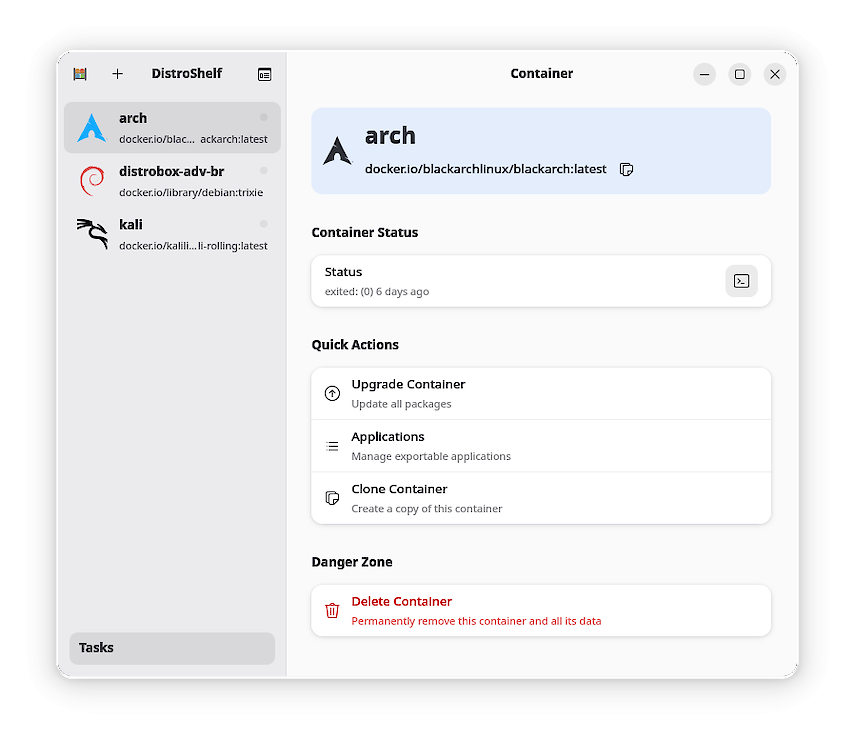
É isso! Se tiver alguma dúvida ou sugestão. Pode entrar em contato.